重装win7系统有多简单?1分钟教会你重装系统步骤
重装win7系统有多简单?1分钟教会你重装系统步骤!目前重装系统的软件实在是有太多了,如果说操作简单、安全可靠的一款,那应该是极客狗装机大师。由于还有一些小伙伴不知道怎么使用极客狗装机软件来重装系统,那么下面就以重装win7系统为例子。一起看看如何使用装机软件重装电脑系统win7吧。
温馨提示:
重装系统前请根据软件提示备份好系统盘、以及桌面上的重要文件,以免重装系统时c盘被格式化后,需要的数据找不回来了。
第一步
退出杀毒软件,打开极客狗装机大师选择“重装系统”进入,等检测完电脑配置信息后点击“下一步”。
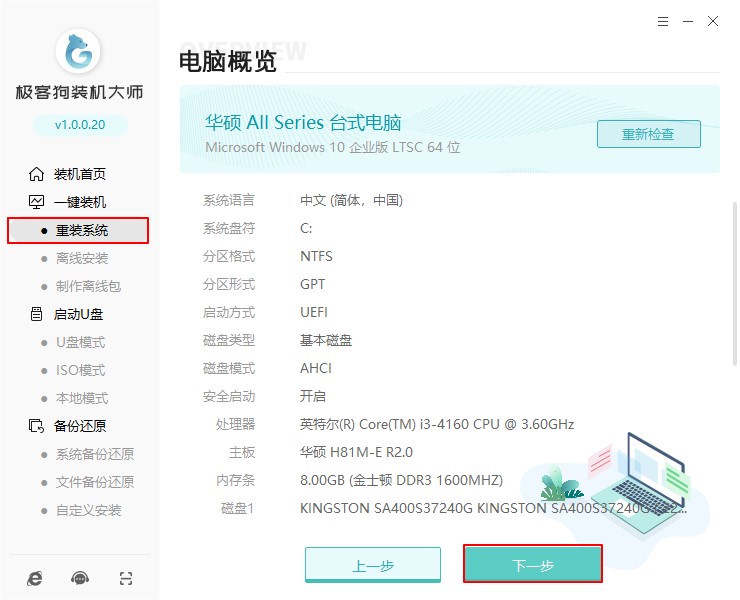
第二步
点击“windows 7”,选择合适的版本安装。
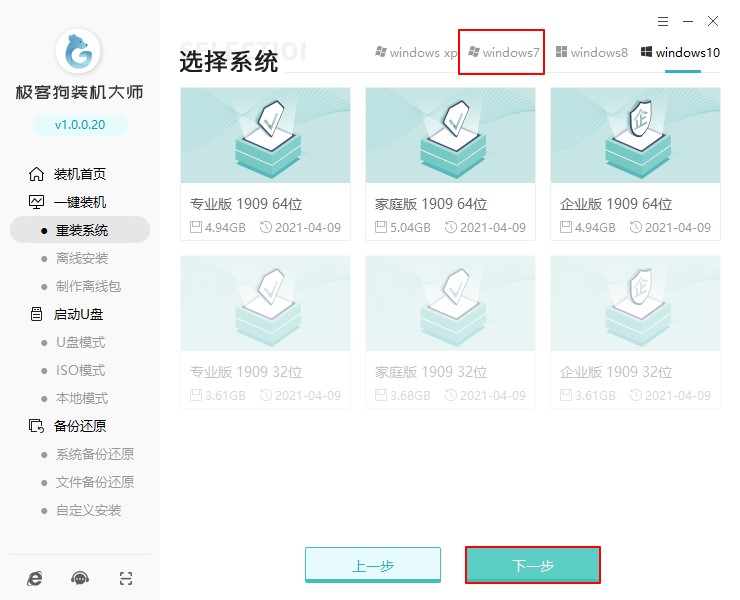
第三步
接下来,自行勾选常用的软件跟随系统一起安装,下一步备份电脑重要的文件,以免数据丢失。
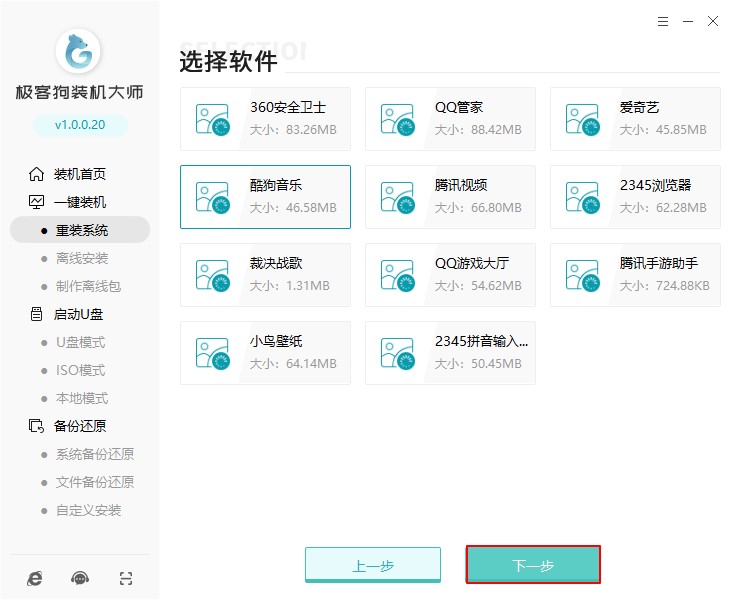
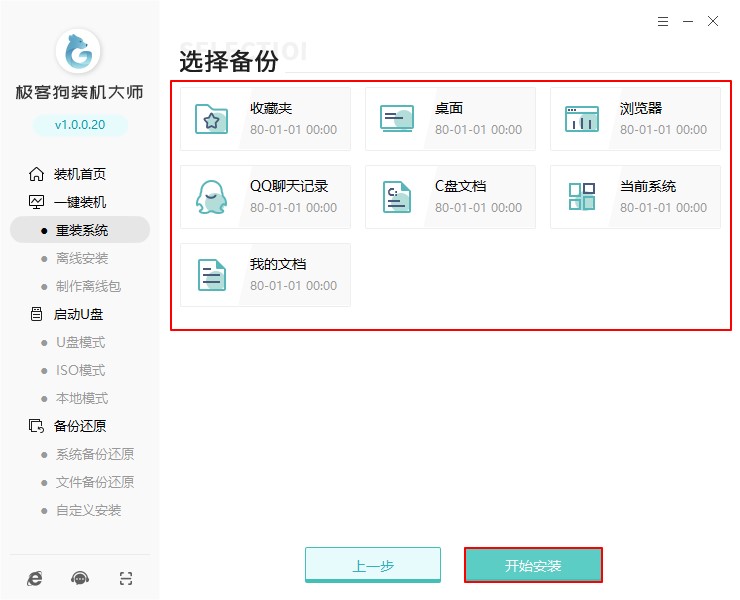
第四步
完成以上的选择操作后,极客狗开始自动下载win7系统文件和环境部署,全程无需手动操作。
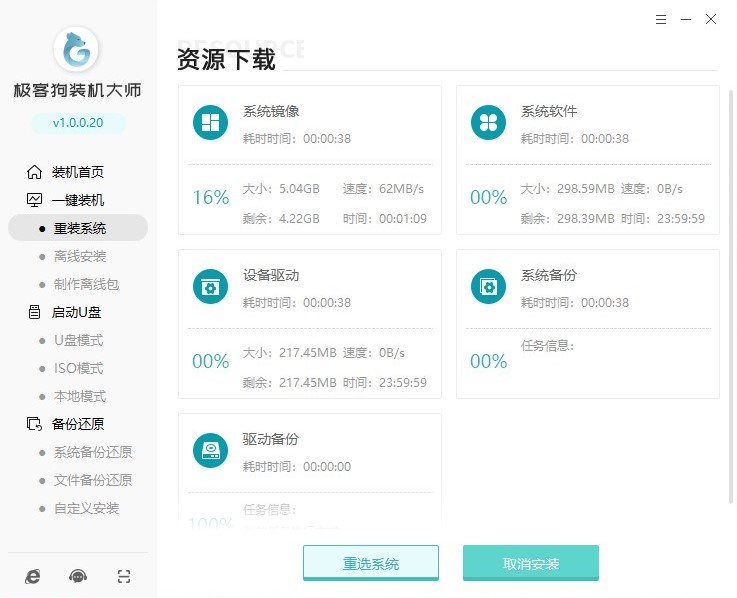
第五步
环境部署完成后电脑自动重启,在重启的过程中选择PE模式回车进入安装win7系统。
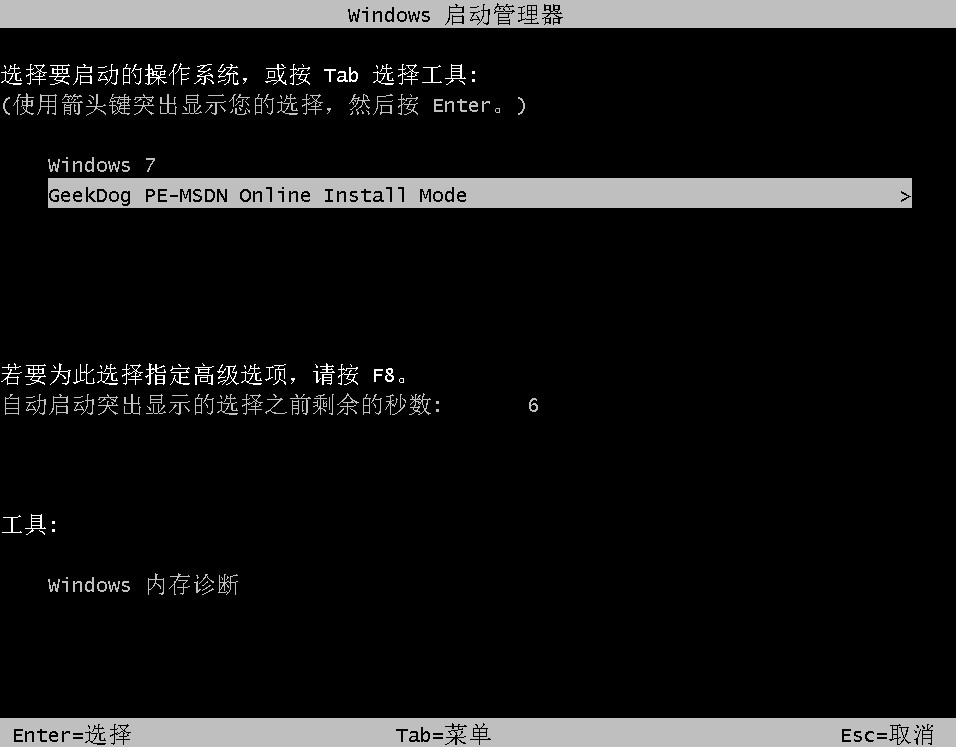
第六步
此时进入安装win7系统状态,系统安装完成仍然会自动重启,最后进入安装好的win7桌面。那么电脑重装系统步骤就到这里啦!

看完这篇教程后,大家知道怎么使用装机工具重装系统了吧。
原文链接:https://www.jikegou.net/win7/283.html 转载请标明
极客狗装机大师,系统重装即刻简单
一键重装,备份还原,安全纯净,兼容所有

